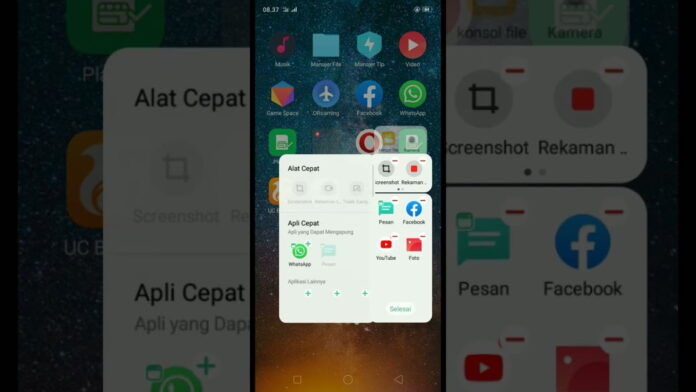Screen recorder Realme bisa sangat berguna dalam berbagai situasi, seperti membuat video tutorial, menyimpan momen penting saat bermain game, atau membagikan tampilan aplikasi kepada teman. Kabar baiknya, Realme telah menyediakan fitur bawaan untuk merekam layar tanpa perlu mengunduh aplikasi tambahan.
Baca Juga: O1 Ultra Vision Engine Realme, Fungsi dan Cara Mengaturnya
Namun, tidak semua pengguna Realme mengetahui cara mengaktifkan dan menggunakan fitur screen recording ini. Jika Anda salah satunya, ikuti panduan berikut untuk merekam layar HP Realme dengan mudah.
Cara Screen Recorder Realme
Sebelum mulai merekam layar, pastikan fitur perekaman layar telah tersedia di Quick Menu. Jika belum, Anda bisa menambahkannya dengan langkah berikut:
- Buka Quick Menu dengan menggeser layar dari atas ke bawah.
- Periksa apakah ada ikon Screen Recording dalam daftar pintasan.
- Jika tidak ada, pilih ikon Arrange Icon atau Edit yang biasanya ada di pojok kanan atas.
- Temukan Screen Recording dalam daftar fitur yang tersedia.
- Seret dan pindahkan ikon Screen Recording ke halaman utama Quick Menu.
- Tekan Done untuk menyimpan pengaturan.
Setelah fitur screen recording tersedia di Quick Menu, Anda bisa langsung menggunakannya kapan saja.
Cara Merekam Layar di HP Realme
Setelah menambahkan ikon perekaman layar di Quick Menu, berikut langkah-langkah untuk mulai screen recorder Realme:
- Buka Quick Menu dengan menggeser layar dari atas ke bawah.
- Tekan ikon Screen Recording.
- Beri izin akses yang diminta oleh sistem.
- Rekaman layar akan langsung dimulai setelah hitungan mundur beberapa detik.
- Akan muncul tombol melayang yang menampilkan durasi rekaman.
- Untuk menghentikan rekaman, tekan tombol melayang tersebut.
- Video yang direkam akan otomatis tersimpan di galeri HP Anda.
Dengan cara ini, Anda bisa merekam berbagai aktivitas di layar HP Realme dengan mudah.
Mengaktifkan Rekam Layar dengan Audio Internal
Salah satu fitur unggulan di Realme UI adalah kemampuannya merekam layar dengan audio internal. Fitur ini sangat berguna bagi para gamer atau konten kreator yang ingin merekam suara asli dari game atau aplikasi.
Cara mengaktifkan rekaman audio internal:
- Masuk ke Pengaturan.
- Pilih Pengaturan Tambahan > Perekam Layar.
- Aktifkan opsi Rekam Suara Sistem.
- Jika Anda ingin merekam suara dari mikrofon, aktifkan Rekam Suara Mikrofon.
Catatan: Anda tidak bisa mengaktifkan suara sistem dan mikrofon secara bersamaan.
Dengan fitur ini, suara dari game atau aplikasi akan terdengar jernih dalam rekaman layar Anda.
Menyesuaikan Kualitas Video dan Tampilan Rekaman
Realme memungkinkan pengguna menyesuaikan kualitas video rekaman layar sesuai kebutuhan. Tersedia beberapa opsi yang dapat diatur, seperti resolusi video dengan pilihan 480p untuk hemat penyimpanan, 720p sebagai kualitas standar, dan 1080p untuk hasil yang lebih tajam.
Selain itu, orientasi video dapat Anda sesuaikan antara vertikal (potret) atau horizontal (landscape), serta bisa mengikuti rotasi sistem secara otomatis. Pengguna juga dapat mengaktifkan kamera depan untuk merekam wajah saat melakukan screen recording.
Fitur tambahan seperti rekam ketukan layar juga tersedia, yang menampilkan efek ketukan saat layar disentuh, sangat berguna untuk membuat tutorial interaktif.
Alternatif, Aplikasi Perekam Layar Pihak Ketiga
Jika fitur bawaan tidak cukup memenuhi kebutuhan Anda, beberapa aplikasi perekam layar berikut bisa menjadi alternatif:
Baca Juga: Menghilangkan Iklan di HP Realme, Perbaiki Kinerja Perangkat
1. Mobizen Screen Recorder
- Mudah Anda gunakan untuk screen recorder Realme dengan kualitas rekaman tinggi.
- Bisa langsung mengedit video setelah merekam.
- Tersedia versi gratis dengan watermark dan versi premium tanpa watermark.
2. AZ Screen Recorder
- Antarmuka sederhana dan mudah digunakan.
- Tidak membutuhkan akses root.
- Dilengkapi fitur editing dasar.
3. DU Recorder
- Mendukung perekaman dengan suara internal.
- Memiliki fitur live streaming ke platform seperti YouTube atau Facebook.
- Bebas iklan dalam versi premium.
4. Game Screen Recorder
- Dirancang khusus untuk merekam gameplay.
- Tidak memerlukan akses root.
- Bisa merekam dengan kualitas tinggi.
Menangani Masalah Saat Merekam Layar di HP Realme
Meskipun fitur screen recording di Realme tergolong stabil, beberapa masalah mungkin terjadi saat Anda gunakan. Jika rekaman tidak memiliki suara, pastikan opsi Rekam Suara Sistem atau Rekam Suara Mikrofon telah aktif, serta periksa apakah volume perangkat tidak dalam mode senyap.
Jika rekaman terputus secara otomatis, cek kapasitas penyimpanan internal dan pastikan masih tersedia ruang yang cukup. Menggunakan resolusi video yang lebih rendah juga bisa membantu mengurangi ukuran file rekaman.
Sementara itu, jika hasil rekaman buram, atur resolusi ke 720p atau 1080p untuk kualitas yang lebih tajam. Pastikan tidak ada aplikasi lain yang membebani kinerja perangkat selama proses screen recorder Realme.
Kesimpulan
Merekam layar di HP Realme sangat mudah Anda lakukan berkat fitur bawaan yang praktis. Anda bisa menggunakan Quick Menu untuk mulai merekam layar dengan cepat, serta menyesuaikan kualitas video dan audio sesuai kebutuhan. Jika fitur bawaan kurang memadai, Anda bisa mencoba aplikasi pihak ketiga seperti Mobizen, AZ Screen Recorder, atau DU Recorder.
Baca Juga: Cara Reset HP Realme untuk Semua Tipe
Dengan mengikuti panduan ini, Anda bisa melakukan screen recorder Realme dengan mudah dan menghasilkan video berkualitas tinggi sesuai keinginan Anda. Selamat mencoba! (R10/HR-Online)